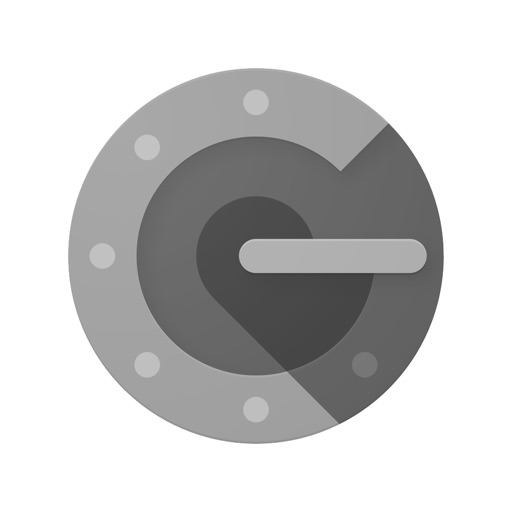この記事には広告を含む場合があります。
記事内で紹介する商品を購入することで、当サイトに売り上げの一部が還元されることがあります。
タイ証券取引委員会(SEC)から認可を受けている仮想通貨取引所が「Bitkub」と「Satang.Pro」です。
この記事では、Satang.Pro(サタンプロ)のアカウント登録の流れと口座開設方法について画像付きで解説していきます。
タイに住んでいる方はもちろん、日本に住んでいる方でも口座開設は可能です。
SMS認証や本人確認の郵便などはなく、手続きはすべてオンラインで完結しますよ。
Satang.Pro公式サイトはタイ語と英語のみ対応していますが、この記事で日本語で丁寧に解説していくのでぜひ参考にしてみてください。
この記事の目次
Satang.Pro(サタンプロ)の登録・口座開設に必要な書類
Satang.Proで口座を開設するのに必要な書類は次のとおり
- パスポート
- タイの銀行口座
対応している銀行口座一覧
- Siam Commercial Bank
- Kasikorn bank
- Krung Thai Bank
- Bank of Ayudhya
- Thai Military Bank
- Bangkok Bank
- Kiatnakin Bank
- Government Saving Bank
- Thanachart Bank
- CItibank
- CIMB Thai Bank
- United Overseas Bank
- QRCode
タイの銀行口座がない方は、事前に口座を用意しておくことをおすすめします。
Satang.Pro(サタンプロ)の登録・口座開設の簡単3ステップ
本人確認の審査が完了するまで少し時間がかかります。
ビットコインの価格上昇に伴い、口座開設の申し込みが殺到しているため、あらかじめ時間に余裕を持って口座開設の申し込みをしておくことをおすすめします。
Satang.Pro(サタンプロ)の登録・口座開設方法
STEP.1:口座開設の申し込み
まずは、Satang.Pro公式サイトにアクセスし、申し込み手続きをしていきます。
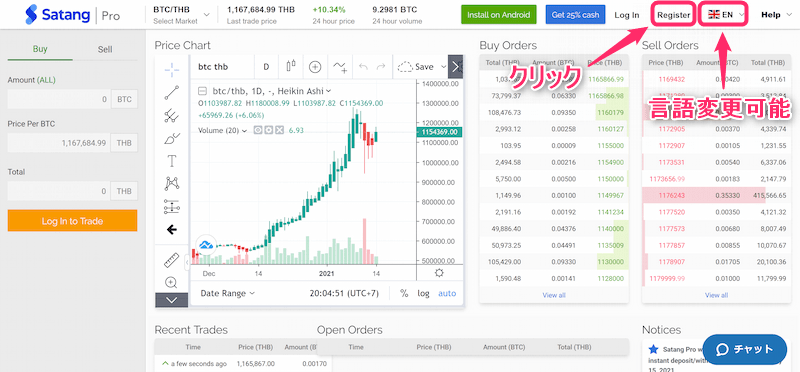
「Register」をクリックします。
公式サイトは、タイ語と英語に対応しており、画面右上から言語を変更できます。

- email@yourdomain.com:メールアドレス
- Password:パスワード
- Confirm Password:パスワードの再入力
- Referral Code (optional):STWTMGC0 ※最後の文字は数字のゼロ
といったログイン情報を入力し、「Register with Email」をクリックしてください。
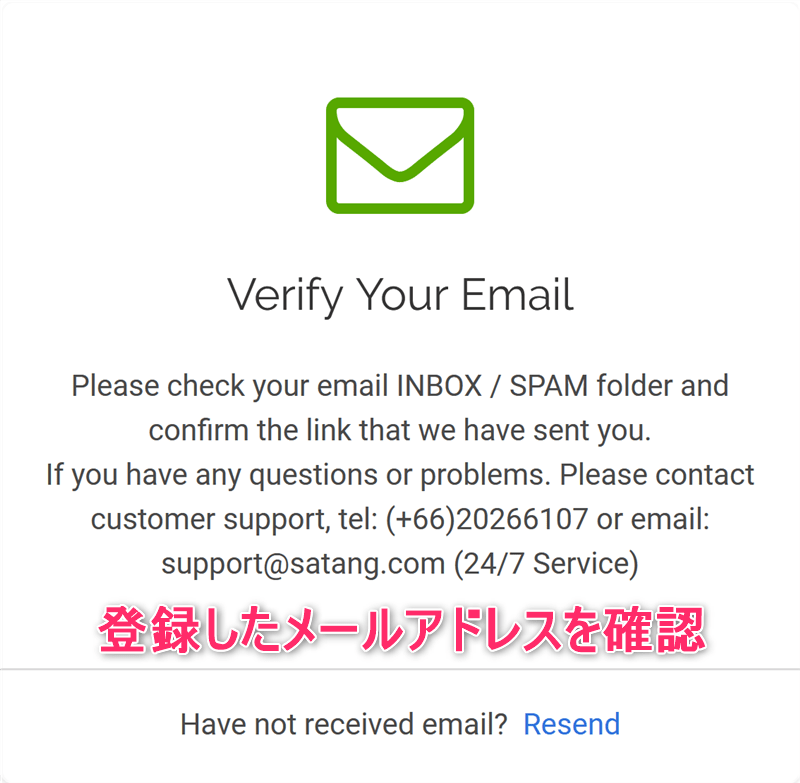
このように表示されたら、登録したメールアドレスを確認してみましょう。
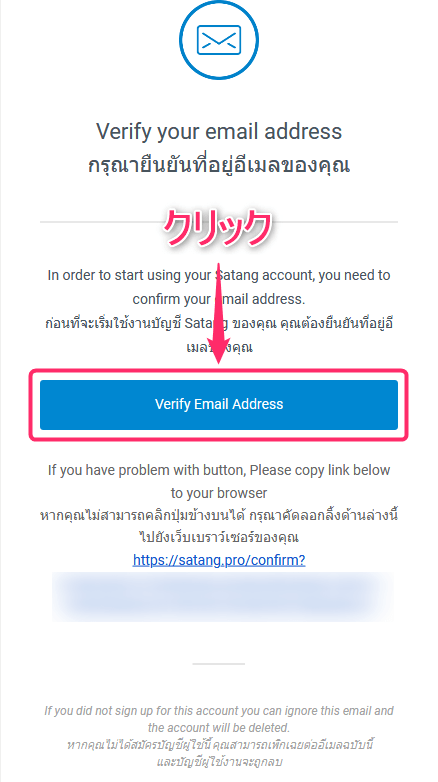
登録したメールアドレスにサタンプロからメールが届いています。
メールアドレスを認証するために「Verify Email Address」をクリックしてください。
以上で、アカウントの申し込みは完了です。
STEP.2:本人確認(KYC)情報の登録
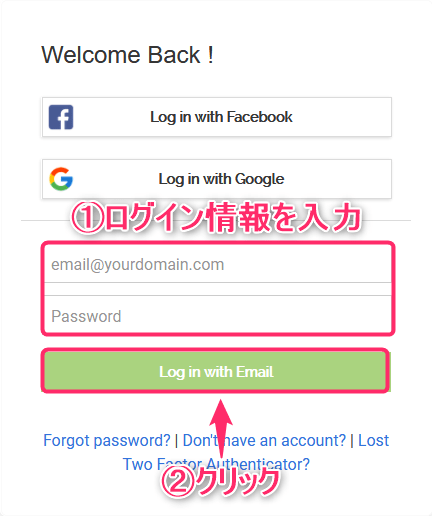
- 「メールアドレス」と「パスワード」のログイン情報を入力
- 「Log in with Email」をクリック

ボタンをスライドしてパズルを完成させてください。
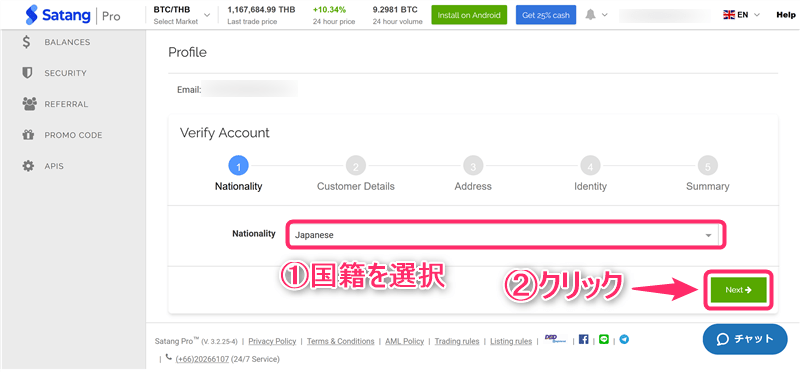
- 国籍を選択
- 「Next」をクリック
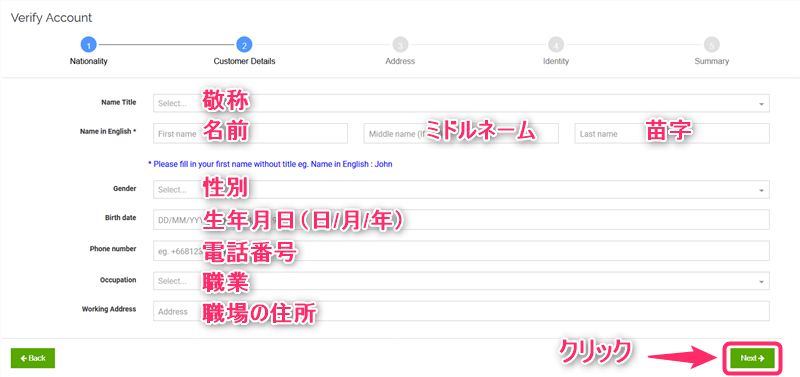
- Name Title:敬称(Mr.:男性、Ms.:女性)
- Name in English:(First name:名前、Middle name:ミドルネーム、Last name:苗字)
- Gender:性別
- Birth date:生年月日(日/月/年)
- Phone number:電話番号
- Occupation:職業
- Working Address:職場の住所
上記の必要事項を入力した後、「Next」をクリックしてください。
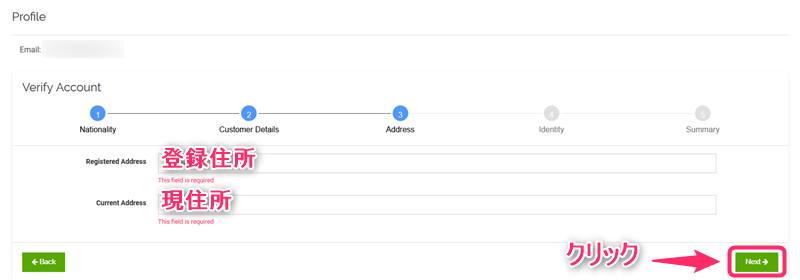
- Registerd Address:登録住所
- Current Address:現住所
をそれぞれ入力後、「Next」をクリックします。
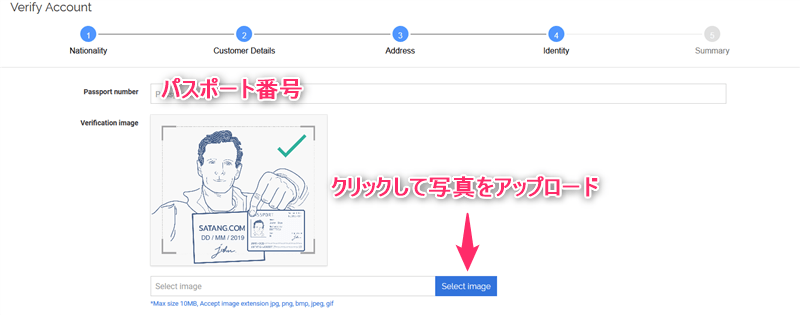
- Passport number:パスポート番号
- 「Select image」をクリックし画像をアップロード
という手順で進めてください。
なお、アップロードする顔写真は、下記の書類と一緒に撮影する必要があります。
- パスポートの顔写真
- 「SATANG.COM、日付、パスポートと同様のサイン」を記入した紙
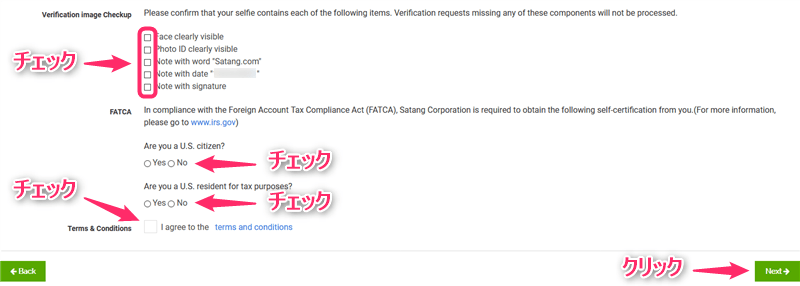
- Face clearly visible:顔がはっきり見える
- Photo ID clearly visible:ID写真がはっきり見える
- Note with word “Satan.com”:「Satan.com」と記載されている
- Note with date “日付”:「日付」が記載されている
- Note with signature:サインが記載されている
- Are you a U.S. citizen?:あなたは米国市民ですか?「No」にチェック
- Are you a U.S. resident for tax purpose?:あなたは税務上の米国居住者ですか?「No」にチェック
- I agree to the terms and conditions:規約に同意する
それぞれにチェックを入れた後、「Next」をクリックしてください。
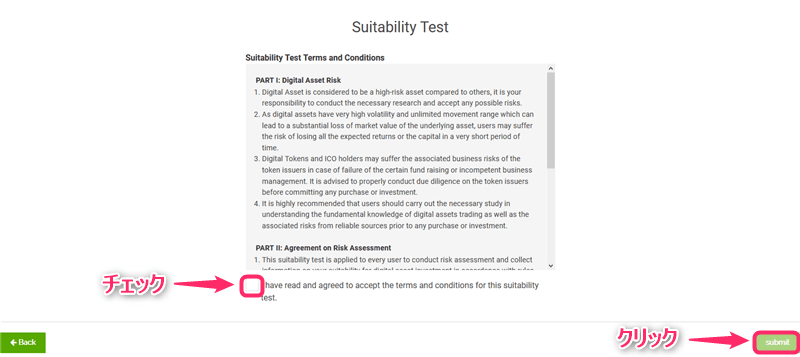
- 「I have read and agreed to accept the terms and conditions for this suitability test.(わたしはこの適正テストの条件を読み、同意しました。)」をクリック
- 「Submit(提出する)」をクリック

「Go to form(フォームに移動する)」をクリックします。
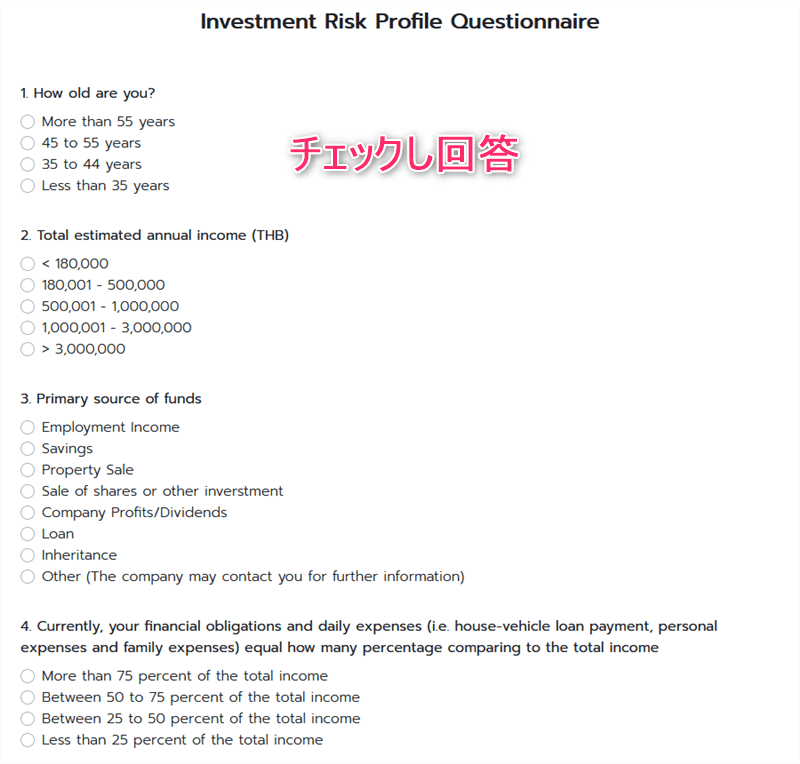
投資に関する適正テストがあるので、回答していきましょう。
英語が苦手な方は、DeepLという優秀な翻訳サイトを使ってみてください。
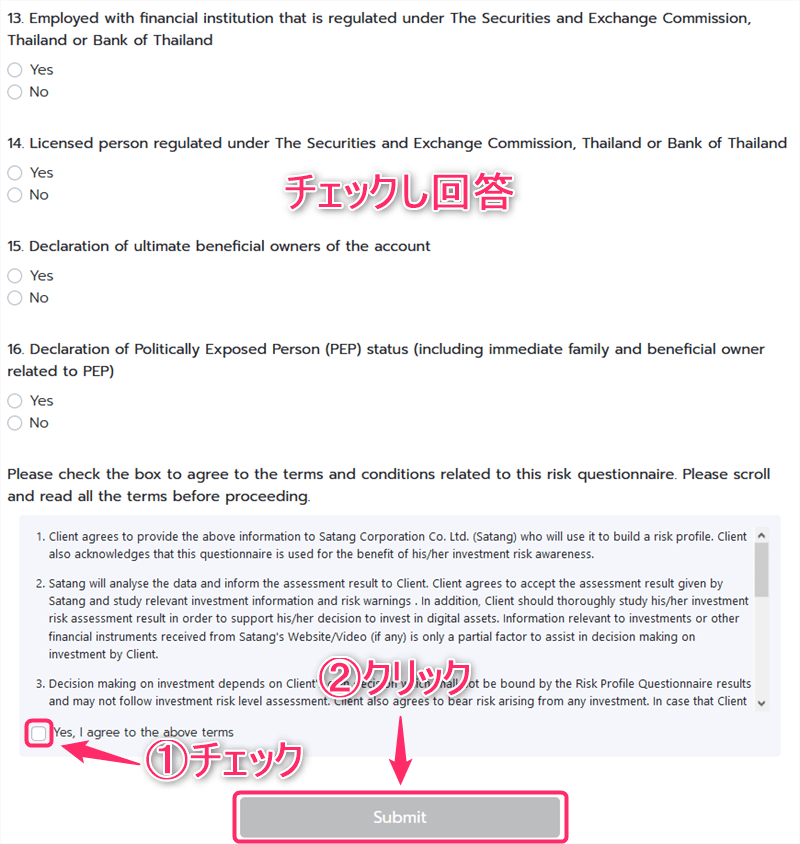
全てに回答したら、
- 「Yes, I agree to the above terms(はい、上記の条件に同意します。)」にチェック
- 「Submit(提出する)」をクリック
という手順で進めてください。
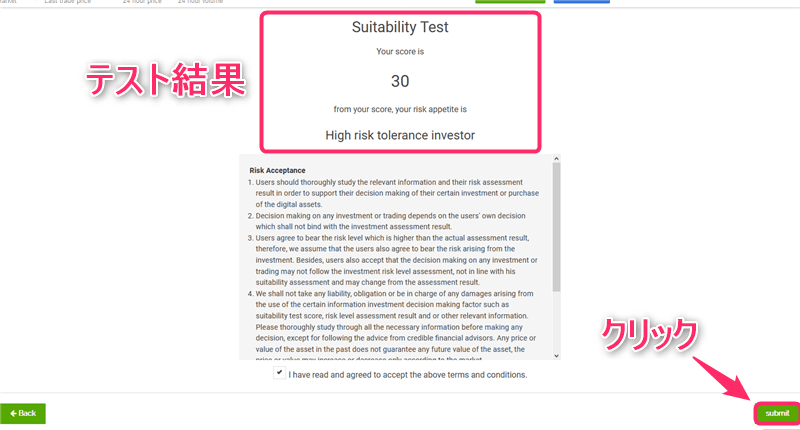
テスト結果を確認できます。
「submit(提出する)」をクリックしてください。
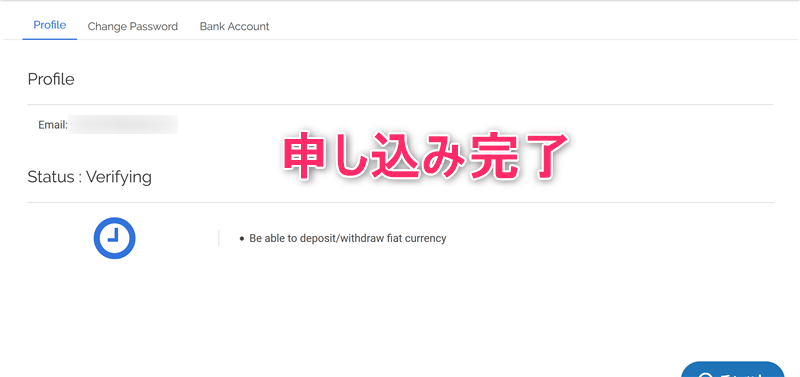
このように表示されると、申し込み完了です。
審査には、少し時間がかかります。
私のケースでは翌日には審査が完了していました。
STEP.3:2段階認証の設定
セキュリティ対策として2段階認証は必ず設定してください。
2段階認証とは、メールアドレスとパスワードを入力しログインした後に、さらにスマホのアプリに表示されるコードを入力することで本人であることを認証するセキュリティ対策のことです。
わたしは、2段階認証が甘かったために、bitFlyerに不正アクセスされ仮想通貨を不正送金された経験があるので、皆さんは必ず設定しておきましょう。
2段階認証を設定するだけでセキュリティレベルがグッとあがり、不正アクセスなどのリスクを減らすことができますよ。
まずは、上記のボタンから2段階認証のアプリをインストールしてください。
iPhoneやiPadであれば「App Storeからダウンロード」、アンドロイド端末であれば「Google Playで手に入れよう」をクリックするとアプリのダウンロードが始まります。
次に、Satang.Pro公式サイトからアカウントにログインしてください。
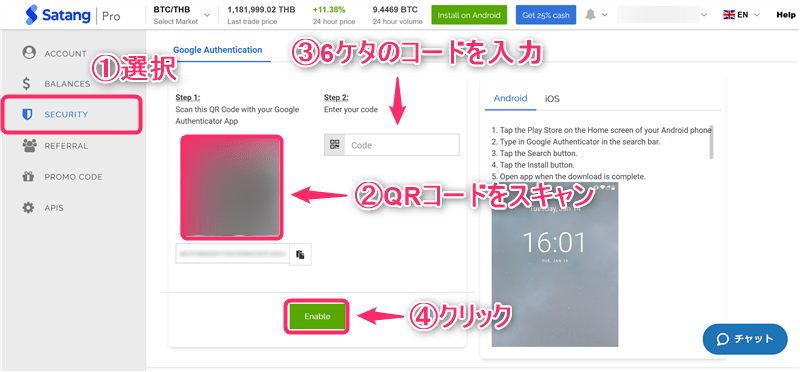
- 「SECURITY(セキュリティ)」をクリック
- 表示されたQRコードをスマホでスキャン
- アプリに表示された6ケタのコードを入力
- 「Enable(有効にする)」
という手順で進めてください。
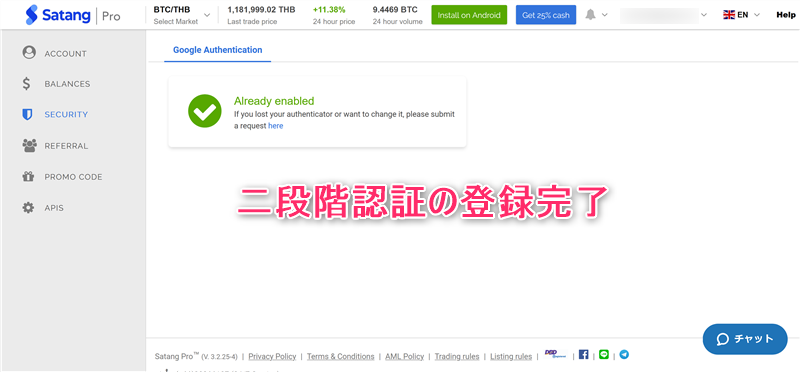
このように表示されると、二段階認証の設定は完了です。
まとめ
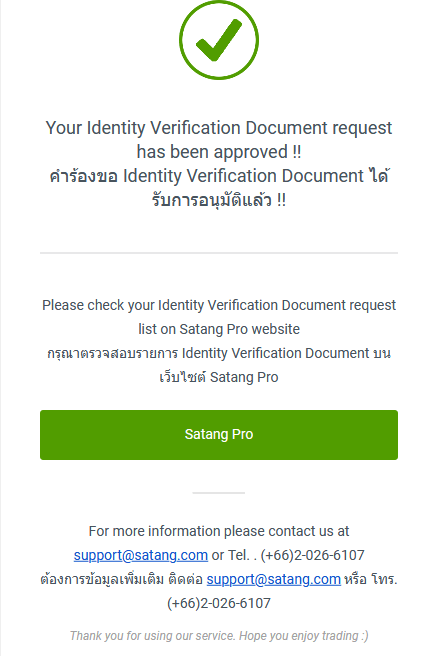
数日すると、このように審査を通過した連絡が登録したメールアドレス宛に届きます。
あとは、口座にお金を入れてトレードするだけです。